Veel populaire Windows-programma’s en games uit de late jaren 90 werken gewoon niet meer uit de doos in Windows 10. DOSBox is een emulator ontworpen om Intel x86-pc’s na te bootsen.
Om de DOSBox te gebruiken, selecteert u het tabblad ‘Downloads ‘ op de website en klikt u op de groene downloadknop.
Zodra het downloaden is voltooid, opent u uw downloadmap en dubbelklikt u om het DOSBox-installatieprogramma te starten.
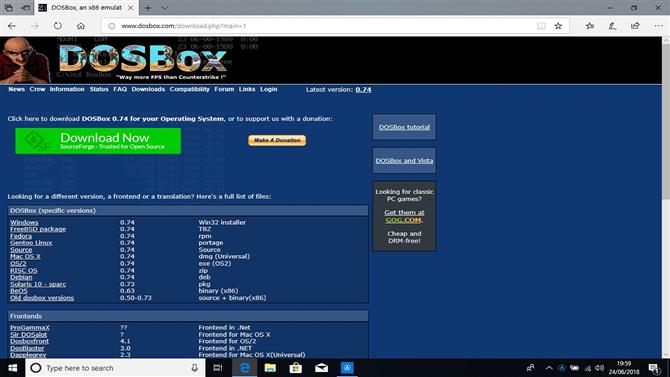
Klik op de knop ‘Installeren’ om de installatie te voltooien.
Start Windows-apps
DOSBox bevat zijn eigen ruwe versie van de MS-DOS-opdrachtprompt.
Om veiligheidsredenen heeft DOSBox geen toegang tot alle bestanden op uw harde schijf.
Als u bijvoorbeeld de map ‘DOOM2 ‘ in uw downloads wilt opstarten, voert u het volgende uit:
mount C C: \ Users \ Nate \ Downloads \ DOOM2
Schakel vervolgens naar uw virtuele schijf met behulp van de opdracht:
C:
Gebruik de opdracht ‘DIR ‘ om bestanden en mappen weer te geven.
CD FINALDOOM
Om een programma uit te voeren, voert u eenvoudig de volledige bestandsnaam en extensie in.
ISO-bestanden monteren in DOSBox
Bepaalde programma’s en games kunnen alleen op cd of dvd worden geïnstalleerd.
DOSBox kan dit aan.
imgmount D C: \ Users \ Nate \ Downloads \ STARCRAFT.iso -t iso
Als u installatieprogramma’s of iets dergelijks moet uitvoeren vanaf de cd-switch naar het virtuele cd-station met ‘D: ‘
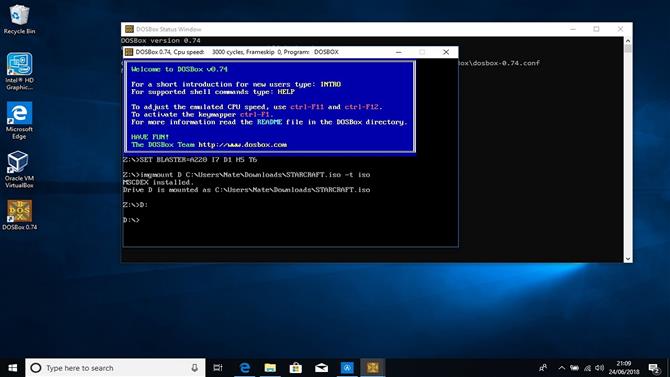
DOSBox-configuratie
Hoewel DOSBox probeert oudere pc’s zo getrouw mogelijk te emuleren, moet u mogelijk uw emulatie-instellingen aanpassen.
Dit wordt gedaan door het configuratiebestand DOSBox.conf te bewerken.
In Windows 10 is het configuratiebestand te vinden in de map ‘AppData ‘, bijvoorbeeld
Het configuratiebestand kan worden aangepast met behulp van een eenvoudige teksteditor.
Secties worden logisch gerangschikt en bevatten meestal een uitleg van wat elke optie doet.
- Zin in een moderner OS?
